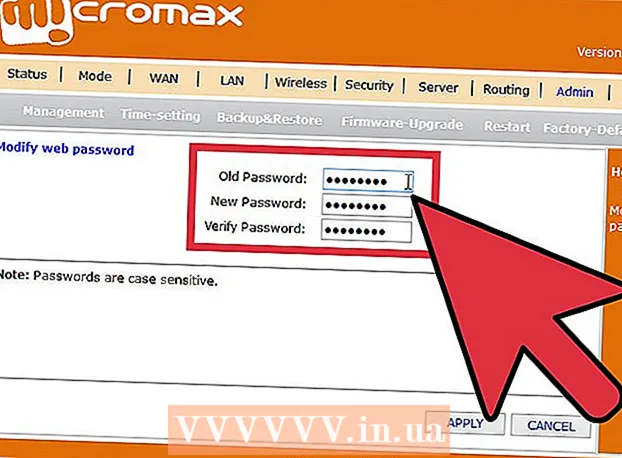Auteur:
Judy Howell
Denlaod Vun Der Kreatioun:
26 Juli 2021
Update Datum:
1 Juli 2024

Inhalt
- Ze trëppelen
- Method 1 vun 3: Diagnoséiert de Problem
- Method 2 vun 3: Analyséiert de Bericht
- Method 3 vun 3: Fix de Problem
- Tipps
- Warnungen
E Windows blo Bildschierm, oder "Stop Feeler", kann zimlech frustréierend sinn. Op Englesch heescht et net de "Blue Screen of Death" fir näischt. D'Fehlermeldung hëlleft Iech normalerweis net, an de bloe Schierm schéngt zoufälleg ze streiken. An dësem Artikel soen mir Iech méi iwwer de bloe Bildschierm, wéi Dir de Problem diagnostizéiert a wéi Dir d'Feeler fixéiert.
Ze trëppelen
Method 1 vun 3: Diagnoséiert de Problem
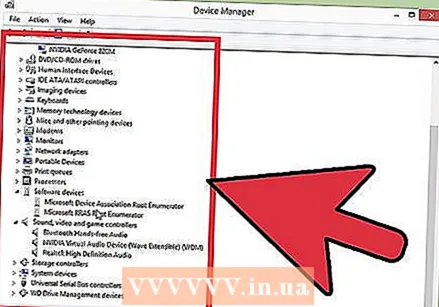 Kontrolléiert ob Dir eppes kuerzem geännert hutt. Déi heefegst Ursaach vum bloe Schierm ass eng rezent Ännerung vun Ärem Computer oder Hardware Astellungen. Et ass dacks bezunn op nei Treiber déi installéiert oder aktualiséiert ginn. Chauffeuren si Stéck Software déi Kommunikatioun tëscht der Hardware a Windows ubidden.
Kontrolléiert ob Dir eppes kuerzem geännert hutt. Déi heefegst Ursaach vum bloe Schierm ass eng rezent Ännerung vun Ärem Computer oder Hardware Astellungen. Et ass dacks bezunn op nei Treiber déi installéiert oder aktualiséiert ginn. Chauffeuren si Stéck Software déi Kommunikatioun tëscht der Hardware a Windows ubidden. - Eng onendlech Unzuel vun Hardwarekonfiguratiounen si méiglech, sou datt Treiber net fir all méiglech Setups getest kënne ginn. Dofir kann e Chauffer installéieren oder aktualiséieren e kritesche Feeler verursaachen.
 Kontrolléiert d'intern Hardware vum Computer. Heiansdo verursaacht eng schlecht Verbindung am Computer de bloe Bildschierm. Öffnen de Computer fir sécher ze sinn datt all Kabelen a Kaarten richteg sëtzen.
Kontrolléiert d'intern Hardware vum Computer. Heiansdo verursaacht eng schlecht Verbindung am Computer de bloe Bildschierm. Öffnen de Computer fir sécher ze sinn datt all Kabelen a Kaarten richteg sëtzen. - Et ass e bësse méi schwéier mat Laptops. Op jiddfer Fall kënnt Dir kontrolléieren ob d'Festplack an de RAM richteg ugeschloss sinn an hänke bleiwen. Benotzt e klenge Phillips Schrauber fir de Laptopkoffer ofzeschrauwen. Dréckt op déi verschidde Komponente fest.
 Kontrolléiert d'Temperatur vum Computer. Iwwerhëtzung kann zu Hardwarefeeler féieren. D'Grafikkaart an de Prozessor sinn déi wahrscheinlech Kandidate fir Iwwerhëtzung.
Kontrolléiert d'Temperatur vum Computer. Iwwerhëtzung kann zu Hardwarefeeler féieren. D'Grafikkaart an de Prozessor sinn déi wahrscheinlech Kandidate fir Iwwerhëtzung. - Dir kënnt d'Temperature vun de verschiddene Komponente vum BIOS-Menü kontrolléieren, oder mat Software vu Windows.
 Test d'Aarbechtsgediechtnes. E Problem mam RAM, oder RAM, ass eng gemeinsam Ursaach vun engem bloen Écran. Wann et eppes mam RAM falsch ass, gëtt de System onbestänneg. Dir kënnt Äre RAM testen mat engem Programm mam Numm "memtest86". Dëse Programm ass gratis online verfügbar, Dir kënnt et lafen andeems Dir et op eng Boot Disk (CD) brennt.
Test d'Aarbechtsgediechtnes. E Problem mam RAM, oder RAM, ass eng gemeinsam Ursaach vun engem bloen Écran. Wann et eppes mam RAM falsch ass, gëtt de System onbestänneg. Dir kënnt Äre RAM testen mat engem Programm mam Numm "memtest86". Dëse Programm ass gratis online verfügbar, Dir kënnt et lafen andeems Dir et op eng Boot Disk (CD) brennt. - Restart Äre Computer a loosst d'Software ufänken. Memtest soll automatesch RAM Tester ausféieren. Et kann e puer Minutten daueren. Déi bescht Resultater ginn duerch Tester e puer Mol gemaach. Memtest wäert weider testen bis Dir et manuell stoppt.
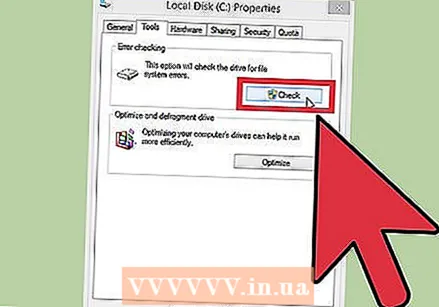 Test Är Festplack. Benotzt d'Funktioun "chkdsk" vun Ärer Festplack fir no Feeler ze scannen an eventuell Problemer ze behiewen. Dir start chkdsk andeems Dir "Computer" / "Mäi Computer" opmaacht a klickt mat Ärem richtege Maustast op der Scheif déi Dir kontrolléiere wëllt. Wielt "Properties".
Test Är Festplack. Benotzt d'Funktioun "chkdsk" vun Ärer Festplack fir no Feeler ze scannen an eventuell Problemer ze behiewen. Dir start chkdsk andeems Dir "Computer" / "Mäi Computer" opmaacht a klickt mat Ärem richtege Maustast op der Scheif déi Dir kontrolléiere wëllt. Wielt "Properties". - Klickt op de Tab "Tools".
- Ënnert "Feeler Kontroll" klickt "Check Now". Wann Dir no der Administrator Passwuert oder Bestätegung gefrot sidd, gitt de Passwuert oder d'Bestätegung.
 Schalt all onnéideg Komponenten aus. Ee Wee fir ze bestëmmen wat leeft ass alles ze läschen wat net essentiell ass fir de Computer ze schaffen. Wann dëst de Feeler läscht, wësst Dir datt de Problem mat enger vun den ewechgehollene Komponente läit.
Schalt all onnéideg Komponenten aus. Ee Wee fir ze bestëmmen wat leeft ass alles ze läschen wat net essentiell ass fir de Computer ze schaffen. Wann dëst de Feeler läscht, wësst Dir datt de Problem mat enger vun den ewechgehollene Komponente läit. - E Desktopcomputer brauch op d'mannst e Motherboard, eng Festplack, Energieversuergung, RAM an eng Tastatur. Verbannt Äert Display direkt mat dem Monitorausgang vun Ärem Motherboard (wann et do ass) fir datt Dir d'Grafikkaart erofhuele kënnt. Dir kënnt och alles anescht ewechhuelen während der Diagnos.
- Wann de Computer ouni Probleemer funktionnéiert nodeems se Komponente erofgeholl hunn, ass et wichteg d'Komponente eent fir eent erëm bäizefügen a kucken ob de Problem erëm kënnt. Op dës Manéier kënnt Dir erausfannen wéi eng Komponent d'Probleemer verursaacht.
- Dës Method funktionnéiert net mat Laptops, well do ass et vill méi schwéier (oder och onméiglech) fir déi verschidde Komponenten ewechzehuelen.
Method 2 vun 3: Analyséiert de Bericht
 Setzt de Computer sou datt en net op engem bloen Ecran neu start. Oft ass d'Standardastellung datt e Computer neistart mat engem bloe Bildschierm, sou datt Dir keng Zäit hutt fir ze analyséieren wat d'Fehlermeldung ass. Setzt de Computer fir ze stoppen am Fall vun engem bloe Bildschierm sou datt Dir déi néideg Informatioun kopéiere kënnt.
Setzt de Computer sou datt en net op engem bloen Ecran neu start. Oft ass d'Standardastellung datt e Computer neistart mat engem bloe Bildschierm, sou datt Dir keng Zäit hutt fir ze analyséieren wat d'Fehlermeldung ass. Setzt de Computer fir ze stoppen am Fall vun engem bloe Bildschierm sou datt Dir déi néideg Informatioun kopéiere kënnt. - Öffnen "System Properties". Dréckt de Windows Schlëssel an de Paus Schlëssel op Ärer Tastatur zur selwechter Zäit (funktionnéiert op all Windows Versiounen) fir d'Systemeigenschaften opzemaachen.
- Klickt op de Tab "Avancéiert". Windows XP Benotzer sinn direkt an den Advanced System Properties.
- Ënnert "Startup a Recovery" klickt op "Settings" (oder "Startup and Recovery").
- Kuckt d'Këscht nieft "Automatesch de Computer neu starten". Klickt op "Uwenden" fir d'Ännerungen ze späicheren. Déi nächste Kéier wann e bloe Bildschierm erschéngt kënnt Dir d'Feelermeldung gesinn bis Dir de System manuell neistart.
 Waart bis de Problem erëmkënnt. Wann de bloe Bildschierm erëm opdaucht, kopéiert déi folgend Informatioun. Gitt déi fonnt Informatioun an eng Sichmaschinn fir erauszefannen wéi e Stéck Hardware oder Software de Problem verursaacht:
Waart bis de Problem erëmkënnt. Wann de bloe Bildschierm erëm opdaucht, kopéiert déi folgend Informatioun. Gitt déi fonnt Informatioun an eng Sichmaschinn fir erauszefannen wéi e Stéck Hardware oder Software de Problem verursaacht: - De Problem schéngt duerch déi folgend Datei verursaacht ze ginn: Schreift wéi eng Datei no dësem Saz opgezielt ass an d'Feelermeldung drënner.
- "STOPPEN:" Kopéiert den éischte Code no der STOPPMeldung.
Method 3 vun 3: Fix de Problem
 Boot am Safe Modus. Wann Windows net ophält wéinst de Stoppfeeler, probéiert et am Safe Mode ze booten, fir datt Dir probéiert de Problem ze behiewen. Wann de Computer opstart, dréckt de F8 Schlëssel ëmmer erëm bis de Bootmenu erscheint. Wielt "Safe Mode with Networking" fir am Safe Mode ze booten, awer mat de Netzwierktreiber a Servicer musst Dir Iech mam Internet oder anere Computeren an Ärem Netzwierk verbannen.
Boot am Safe Modus. Wann Windows net ophält wéinst de Stoppfeeler, probéiert et am Safe Mode ze booten, fir datt Dir probéiert de Problem ze behiewen. Wann de Computer opstart, dréckt de F8 Schlëssel ëmmer erëm bis de Bootmenu erscheint. Wielt "Safe Mode with Networking" fir am Safe Mode ze booten, awer mat de Netzwierktreiber a Servicer musst Dir Iech mam Internet oder anere Computeren an Ärem Netzwierk verbannen. 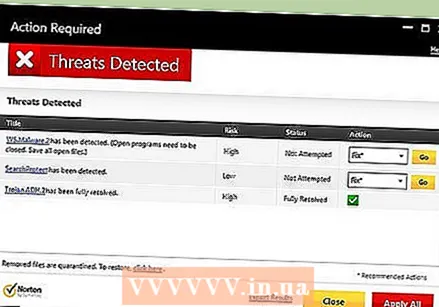 Scannt fir Virussen. Virussen a Malware kënnen d'Problemer ënnerleien, déi de bloen Ecran verursaachen. Haalt Är Anti-Virus Software ëmmer um neiste Stand a fuert e komplette Scan fir no méiglechen Ursaache vun Ärem Problem ze sichen.
Scannt fir Virussen. Virussen a Malware kënnen d'Problemer ënnerleien, déi de bloen Ecran verursaachen. Haalt Är Anti-Virus Software ëmmer um neiste Stand a fuert e komplette Scan fir no méiglechen Ursaache vun Ärem Problem ze sichen. 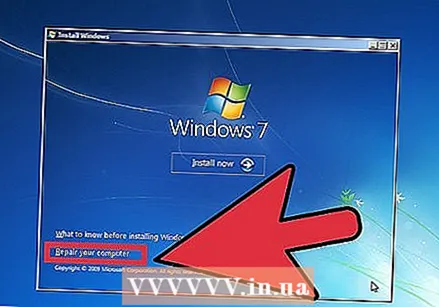 Maacht eng "Reparaturinstallatioun". Eng Erhuelungsinstallatioun ass eng séier Alternativ zu enger voller Windows Neinstallatioun well se nëmmen Systemdateien op Äre Computer kopéiert. Dëst kann nëtzlech sinn wann eng essentiel Datei de Computer futti mécht.
Maacht eng "Reparaturinstallatioun". Eng Erhuelungsinstallatioun ass eng séier Alternativ zu enger voller Windows Neinstallatioun well se nëmmen Systemdateien op Äre Computer kopéiert. Dëst kann nëtzlech sinn wann eng essentiel Datei de Computer futti mécht. - Fir eng Erhuelungsinstallatioun auszeféieren, setzt d'Windows Installatiounsdisk an den CD Schacht a start vun dëser Disk. Wielt "Reparaturinstallatioun" aus dem Menü. Windows läscht elo al Windows Dateien an installéiert nei. Dir verléiert Är Dokumenter a perséinlech Dateien net.
 Zréck op fréier Versioune vun Äre Chauffeuren. Wann d'Hardware de Problem verursaacht, ass et eng gutt Iddi fir méi al Treiber ze probéieren. Dëse Prozess installéiert eng fréier Versioun vu Driver Software, an dat kann de Problem behiewen.
Zréck op fréier Versioune vun Äre Chauffeuren. Wann d'Hardware de Problem verursaacht, ass et eng gutt Iddi fir méi al Treiber ze probéieren. Dëse Prozess installéiert eng fréier Versioun vu Driver Software, an dat kann de Problem behiewen. - Open Device Manager. Klickt op Start> Kontroll Panel> System a Sécherheet, da ënner "System" klickt op "Device Manager". A Windows 8 dréckt Windows Schlëssel + X a wielt "Device Manager".
- Duebelklickt op d'Kategorie déi den Device Driver enthält, da klickt zweemol op den Numm vum Apparat deen Dir op eng fréier Driver Versioun restauréiere wëllt.
- Klickt op de Tab "Driver" an da klickt op "Roll Back Driver".
- Benotzt de Computer weider wéi gewinnt. Wann Dir de Chauffer restauréiert hutt, kënnt Dir de Computer ufänken erëm normal ze benotzen. Update de Chauffer net bis eng méi nei Versioun erauskomm ass.
 Installéiert Windows Updates. Wann d'Restauratioun vun den Treiber net funktionnéiert, probéiert op eng al, funktionéierend Versioun vu Windows zréckzekommen. Dëst hëlleft Iech ze bestëmmen ob de Problem duerch e rezente Systemupdate verursaacht gëtt.
Installéiert Windows Updates. Wann d'Restauratioun vun den Treiber net funktionnéiert, probéiert op eng al, funktionéierend Versioun vu Windows zréckzekommen. Dëst hëlleft Iech ze bestëmmen ob de Problem duerch e rezente Systemupdate verursaacht gëtt. - Open System Restauréieren. Typ "System Restauréieren" an der Sichbox vum Startmenu. Öffnen de Programm a wielt en Datum am Kalenner ier d'Problemer ugefaang hunn.
- Dëst wäert all Updates an Astellunge vun deem Datum zréck maachen. Benotzt dëst fir ze bestëmmen ob e Windows Update d'Problemer verursaacht.
 Fräi Plaz op Ärer Festplack. Probleemer kënnen entstoen wann et net genuch fräi Plaz op der Disk ass wou Windows installéiert ass. Läscht onnéideg Dateien a Programmer wann Dir manner wéi 15% fräi Plaz op der Scheif hutt.
Fräi Plaz op Ärer Festplack. Probleemer kënnen entstoen wann et net genuch fräi Plaz op der Disk ass wou Windows installéiert ass. Läscht onnéideg Dateien a Programmer wann Dir manner wéi 15% fräi Plaz op der Scheif hutt.  Maacht Updates an installéiert nei Versioune vun Treiber. Wann d'Aktualiséierung an d'Treiber restauréieren net funktionnéieren, kënnt Dir probéieren déi lescht Updates an Treiber z'installéieren. Kuckt Windows Update fir ze kucken wat System- a Hardwareupdates verfügbar sinn.
Maacht Updates an installéiert nei Versioune vun Treiber. Wann d'Aktualiséierung an d'Treiber restauréieren net funktionnéieren, kënnt Dir probéieren déi lescht Updates an Treiber z'installéieren. Kuckt Windows Update fir ze kucken wat System- a Hardwareupdates verfügbar sinn. - Klickt op Start a sicht no "Windows Update". Am Windows 8, tippt de Windows Schlëssel a gitt "Windows Update".
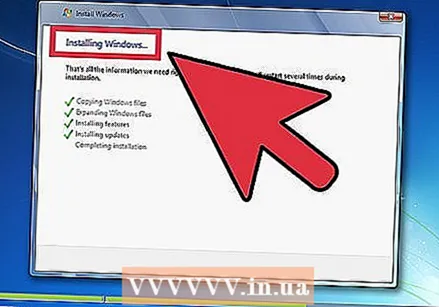 Installéiere Windows erëm. Wann Dir ëmmer nach d'Quell vum Problem net fënnt, kënnt Dir eng komplett Windows Neinstallatioun probéieren. Gitt sécher datt Dir e gudde Backup vun all Är Dokumenter an Dateien hutt. Är Festplack gëtt formatéiert an all Date ginn geläscht.
Installéiere Windows erëm. Wann Dir ëmmer nach d'Quell vum Problem net fënnt, kënnt Dir eng komplett Windows Neinstallatioun probéieren. Gitt sécher datt Dir e gudde Backup vun all Är Dokumenter an Dateien hutt. Är Festplack gëtt formatéiert an all Date ginn geläscht. - Wann de bloe Bildschierm duerch Hardware verursaacht gëtt, wäert d'Windinstallatioun net de Problem léisen. Nëmmen d'Ersetzen vun der Hardware léist de Problem.
 Hardware ersetzen. Wann déi uewe genannte Schrëtt net funktionnéieren, musst Dir vläicht Komponente ersetzen. Op engem Laptop ass et net einfach an dacks deier fir Hardware ze ersetzen, ausser de RAM an d'Hard Disk.
Hardware ersetzen. Wann déi uewe genannte Schrëtt net funktionnéieren, musst Dir vläicht Komponente ersetzen. Op engem Laptop ass et net einfach an dacks deier fir Hardware ze ersetzen, ausser de RAM an d'Hard Disk. - Wann de RAM Test weist datt et e Problem mam RAM ass, musst Dir Äre RAM sou séier wéi méiglech ersetzen.
- Wann Festplackfehler opdauchen, maacht de Backup zréck an installéiert eng nei Festplack. An dësem Fall musst Dir Windows op Ärem neie Drive installéieren.
- Ersetzen vun enger Grafikkaart ass dacks ganz deier. Op de meeschte Laptops ass et bal onméiglech d'Grafikkarte z'ersetzen. An engem Desktop Computer kënnt Dir de Fall opmaachen an déi al Grafikkaart duerch eng nei ersetzen.
Tipps
- Wann Stopfeeler erschéngen, probéiert ëmmer de Computer mat nëmmen der essentieller Hardware unzefänken. Wann de Computer dann ouni Probleemer funktionnéiert, kënnt Dir d'Komponenten an d'Treiber een no engem kontrolléieren.
Warnungen
- Maacht keng Ännerunge fir Registry-Astellungen oder Startup-Programmer wann Dir net sécher sidd wat Dir maacht.
- Maacht e Backup vun Ären Daten ier Dir System Restore leeft a ier Dir Feelerchecken analyséiert.